Muitos usuários relataram que seus Apple Watch 9, 8, 7, 6 ou Ultra ficam travando enquanto estão no pulso. Você está enfrentando o mesmo problema? Pode ser bastante inconveniente desbloquear o relógio constantemente. Este artigo explica por que seu O Apple Watch continua travando sozinho em suas mãos e fornece soluções eficazes para resolver o problema.
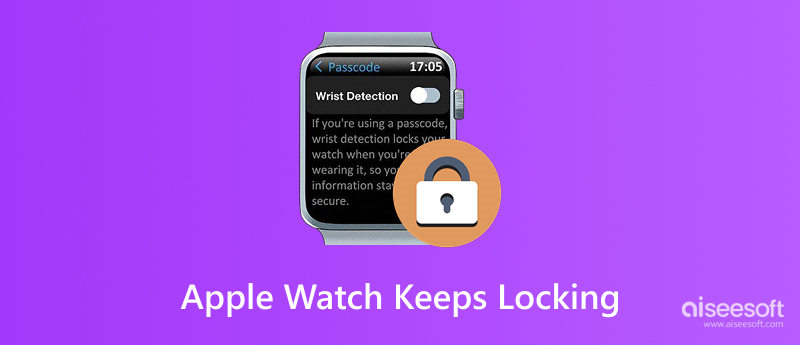
O Apple Watch se bloqueia por motivos de segurança. Geralmente, quando os sensores na parte traseira do relógio detectam que o dispositivo não está no seu pulso, ele se bloqueia automaticamente. Essa medida de segurança (Detecção de Pulso) foi projetada para impedir acesso não autorizado caso o Apple Watch caia ou seja removido. Portanto, o problema constante de bloqueio sempre se deve a um motivo: o Apple Watch pensa que foi removido do seu pulso.
Vários fatores podem levar ao problema de travamento constante do Apple Watch. Uso inadequado ou ajuste folgado são os mais comuns. Quando os sensores na parte traseira do relógio estão obstruídos ou sujos, isso pode desencadear o problema de travamento. Se você tem tatuagens escuras e estampadas no pulso, elas podem interferir na capacidade dos sensores infravermelhos de ler sua pele. Quando os sensores estão fisicamente bloqueados, o relógio pode continuar travando.
Às vezes, falhas de software podem causar mau funcionamento da Detecção de Pulso. Configurações incorretas também podem fazer com que o Apple Watch fique bloqueado constantemente. Além disso, danos físicos ao relógio podem prejudicar seu funcionamento.
Se o seu relógio estiver fisicamente danificado, leve-o diretamente a uma Apple Store local para reparo. Se o problema de bloqueio contínuo do Apple Watch não for causado por hardware, siga as etapas abaixo para solucionar o problema.
Primeiro, certifique-se de que o relógio esteja sendo usado corretamente no pulso. Se a sua pulseira atual apresentar problemas com frequência, experimente uma pulseira diferente. Você pode desligar o Apple Watch e limpar os sensores traseiros. Certifique-se de que o relógio esteja sendo usado diretamente sobre a pele, não sobre mangas de roupas ou outros acessórios. Se você tiver uma tatuagem no local onde usa o relógio, tente reposicioná-lo em uma área limpa do pulso.
Para impedir que o seu Apple Watch bloqueie repetidamente, reinicie-o facilmente. Essa operação pode corrigir falhas temporárias de software com eficácia. Além disso, certifique-se de que o seu relógio esteja executando a versão mais recente do watchOS. Acesse os Ajustes do seu relógio, toque em Geral e selecione Atualização de Software. Você também pode verificar se há atualizações no seu iPhone pelo app Watch.
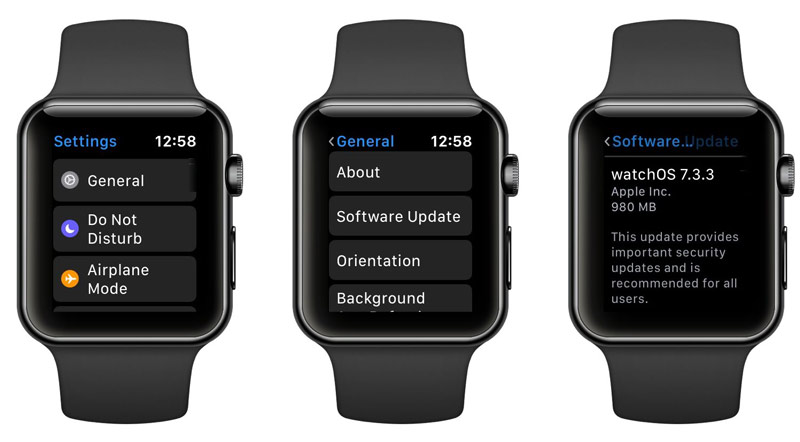
Desative e reative a Detecção de Pulso. No Apple Watch, acesse Ajustes, toque em Senha e selecione Detecção de Pulso. Se o recurso estiver ativado, desative-o e ative-o novamente.
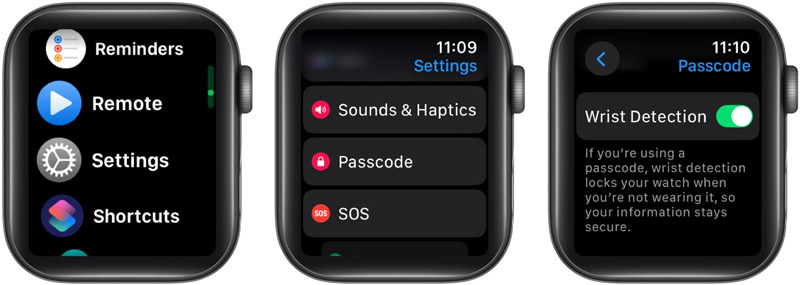
You can also unpair and re-pair your Apple Watch to resolve the locking problem. When you unpair your watch with your iPhone, the watch will be reset, and all data and settings will be removed. When complete, please set up your watch and restore it from a backup. If you have muitas tentativas de senha para redefinir o Apple Watch, you can also try using a professional iOS unlocker to solve your problems.
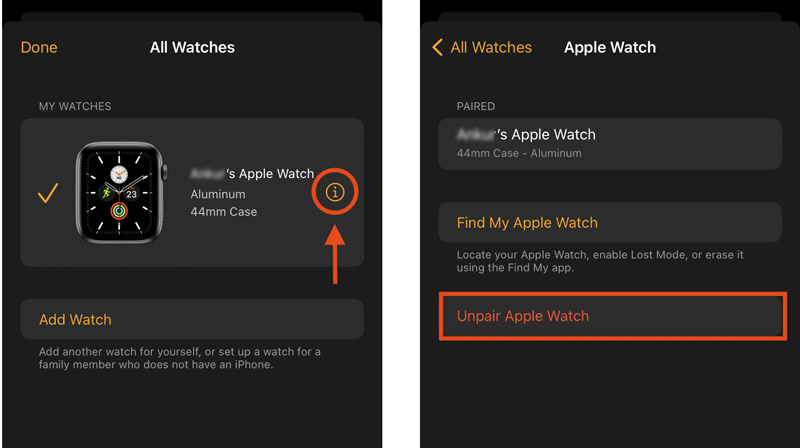
Se uma senha esquecida bloquear seu relógio, você pode desemparelhar seu iPhone para redefina seu Apple WatchComo mencionado, essa ação de redefinição apagará todo o conteúdo e as configurações do seu relógio. Também removerá a senha esquecida. No entanto, o verdadeiro problema geralmente está no iPhone pareado. Você não poderá prosseguir com a redefinição e o desbloqueio do Apple Watch se esquecer a senha do iPhone.
Desbloqueador de iPhone Aiseesoft foi especialmente projetado para lidar com diversas situações de esquecimento de senha. Recorra ao software se preferir uma maneira rápida de apagar a senha da tela de bloqueio do iPhone, a senha do ID Apple e até mesmo o Bloqueio de Ativação do iCloud.
100% seguro. Sem anúncios.
100% seguro. Sem anúncios.
Abra o Desbloqueio do iPhone no seu computador e selecione a função específica desejada. Em seguida, siga as instruções na tela para remover a senha esquecida ou eliminar restrições indesejadas.
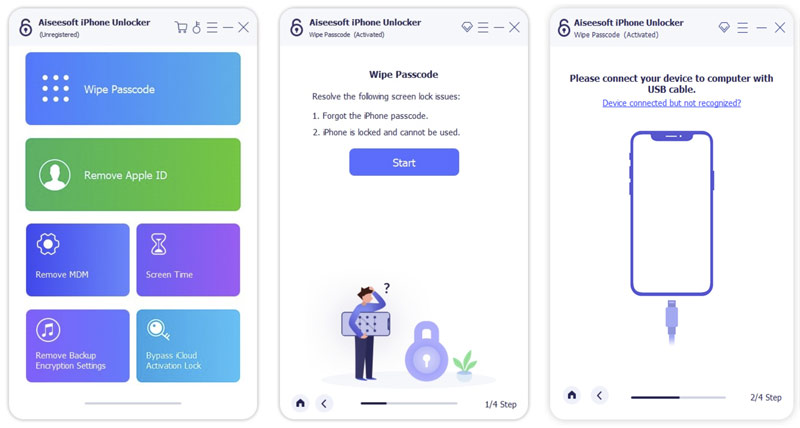
Pergunta 1. Como desativo o bloqueio do meu Apple Watch?
Para a maioria dos usuários casuais, manter o bloqueio do Apple Watch ativado é seguro. Se o seu relógio ficar em um local seguro, você pode optar por desativar a senha de acordo com suas necessidades. Ao decidir desativar o bloqueio por senha no seu Apple Watch, acesse Ajustes, toque em Senha e escolha Desativar Senha. Você precisará inserir sua senha atual para confirmar. Após desativar a senha de bloqueio, a tela do seu relógio continuará bloqueada quando você retirá-lo. Mas você não precisa inserir uma senha para desbloqueá-lo.
Pergunta 2. O que fazer se o Apple Watch continuar travando?
Se o seu Apple Watch continuar travando, você deve primeiro forçar a reinicialização para solucionar o problema. Na maioria dos casos, a reinicialização pode corrigir o travamento do Apple Watch com eficácia. Pressione o botão lateral + Digital Crown por 10 a 15 segundos até ver o logotipo da Apple. Além disso, verifique se há atualizações de software e certifique-se de que o relógio esteja atualizado. Verifique e atualize o watchOS usando o app Apple Watch no seu iPhone. Às vezes, você pode desemparelhar e emparelhar novamente o relógio para resolver o problema de travamento. Se o Apple Watch estiver fisicamente danificado, verifique se há danos no hardware. Você pode levá-lo a uma Apple Store local para reparo.
Pergunta 3. Onde posso ativar o Desbloqueio com iPhone no meu Apple Watch?
Você pode ativar o recurso "Desbloquear com iPhone" para desbloqueios mais práticos. Com o iPhone desbloqueado, você pode levantar o pulso para desbloquear o relógio. Abra o app Watch, acesse a aba "Meu Relógio" e toque em "Senha". Ative a opção "Desbloquear com iPhone".
Conclusão
Depois de ler esta postagem, você poderá aprender por que seu O Apple Watch continua travando e métodos práticos para resolver o problema. Se não quiser solucionar o problema de travamento constante do relógio, entre em contato com o Suporte da Apple para obter ajuda.

Para corrigir o bloqueio da tela do iPhone, a função de limpeza de senha pode ajudá-lo muito. E você também pode limpar facilmente a senha do Apple ID ou do Screen Time.
100% seguro. Sem anúncios.
100% seguro. Sem anúncios.
Parabéns!
Você se inscreveu com sucesso em nossa newsletter. O exclusivo 40% de desconto para assinantes é AISEFOKS . Agora você pode copiá-lo e usá-lo para aproveitar mais benefícios!
Copiado com sucesso!